Восстановление пароля Apple ID
Apple ID — уникальный идентификатор, который необходим для доступа ко всем официальным сервисам и службам Apple. Может использоваться на нескольких iOS и macOS устройства одновременно, для синхронизации данных и резервного копирования. Далее мы расскажем, как восстановить пароль от Apple ID, если он был утерян.
Если вспомнить ключ шифрования от учетной записи Apple ID не получается, то сбросить пароль можно несколькими способами, с помощью адреса электронной почты, двухфакторной аутентификации или проверки и ответом на контрольный вопрос. Подробная инструкция:
- В браузере компьютера или мобильного устройства перейдите на страницу для доступа к аккаунту Apple ID. Попасть на нее можно через официальный сайт. Здесь найдите и кликните на белую надпись «Забыл Apple ID и пароль?» (Forgot Apple ID or password?).
- Откроется новая вкладка. Введите почту, на которую зарегистрирована учетная запись и нажмите на синюю кнопку «Продолжить» (Continue). Если вы забыли Apple ID, а не пароль, то кликните на синюю ссылку, которая расположена ниже поля для ввода email.
- Страница обновится и появится два доступных для выбора варианта сброса пароля. Если вы хотите восстановить его по электронной почте, то отметьте пункт «my password» и нажмите «Продолжить». На указанный при регистрации email придет инструкция для восстановления.
- Если у вас нет доступа к электронной почте, то выберите пункт «my security questions», чтобы ответить на контрольный вопрос (указывался при регистрации) и вернуть доступ.
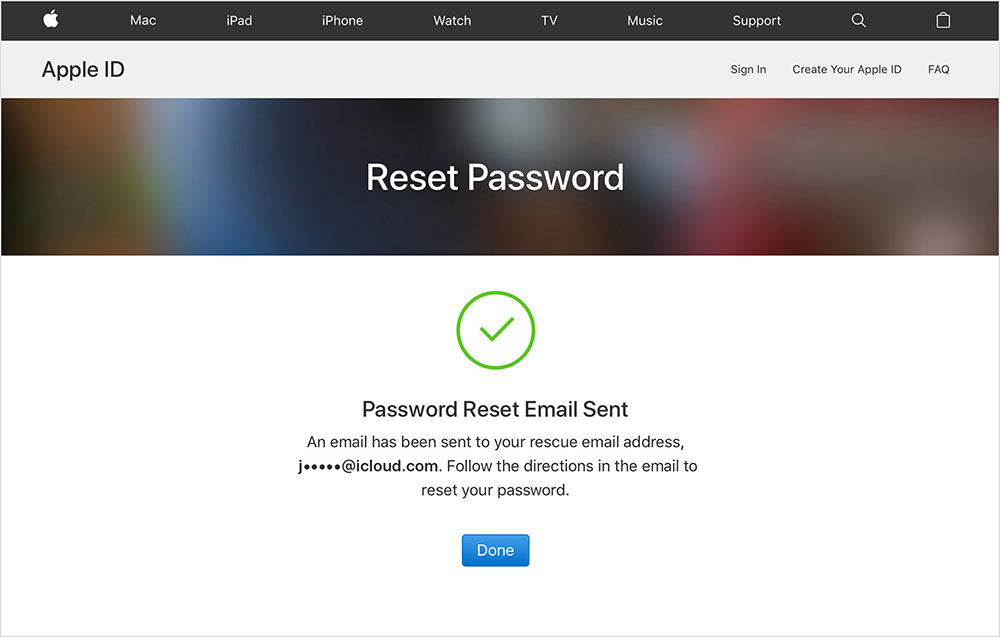
Так вы сможете восстановить забытый пароль Apple ID и авторизоваться на всех устройствах с новым паролем. Если на аккаунте была включена двухэтапная аутентификация повышенной защиты, то процедура сброса будет немного отличаться.
Обращение в службу поддержки
Бывает, что дело не терпит отлагательств: например, нужно срочно подготовить Айфон к продаже, и разбираться с учётной записью самостоятельно просто нет времени. В таком случае стоит обратиться за помощью в службу поддержки компании — это самый простой способ восстановления доступа к Apple ID.
Важно: без Эппл АйДи невозможно не только синхронизировать данные, но и скачивать программы в App Store. Если пароль забыт и пользователь вышел из учётной записи, не стоит надеяться на «специальные» приложения для сброса пароля — даже если одно из них окажется рабочим, у пользователя элементарно не получится его загрузить.
Получить совет специалиста можно как в одном из салонов Apple, так и в режиме онлайн, оставив вопрос на сайте компании. Как это сделать, будет показано на небольшом примере:
- Пользователь заходит на сайт apple.com, не открывая окошко авторизации.
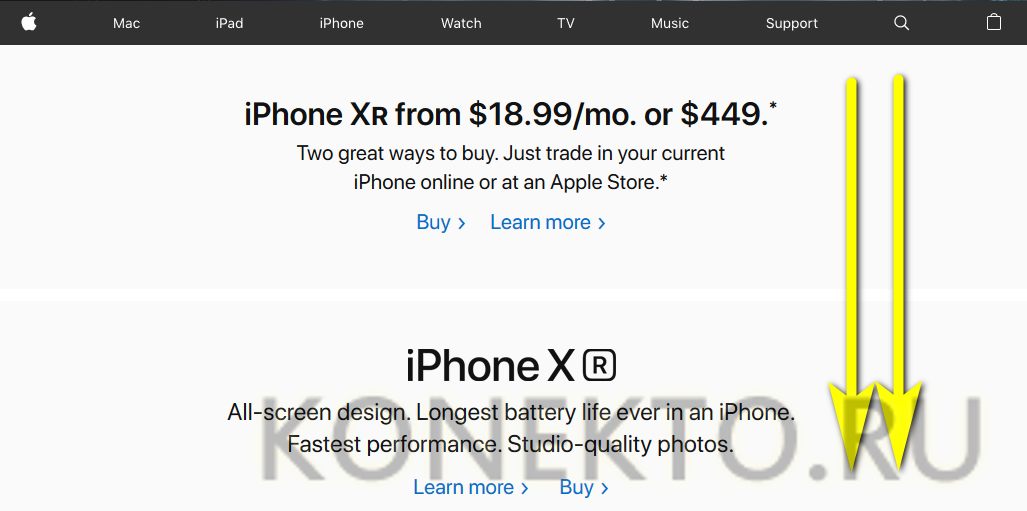
- Переместившись вниз страницы, находит пиктограммку с флагом, показывающую текущее местоположение.
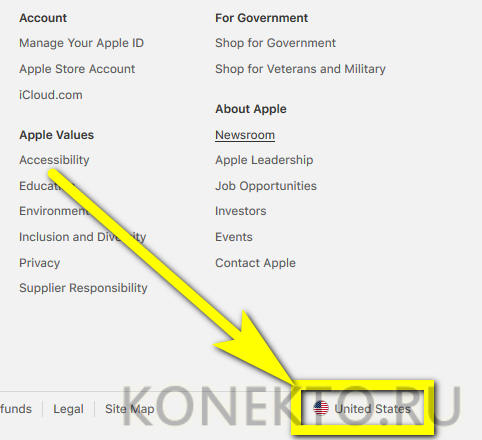
- В открывшемся окне выбирает щелчком мыши свой регион.
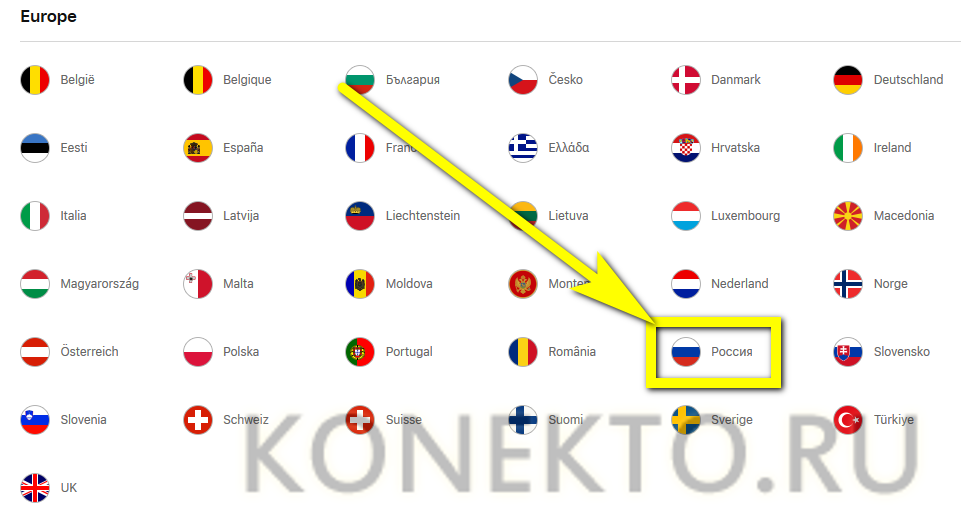
- Снова оказавшись вверху страницы, кликает по самой правой пиктограмме-планшету и выбирает в открывшемся списке пункт «Войти».
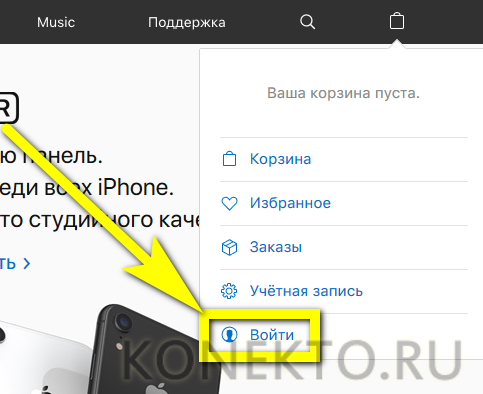
- Далее система запрашивает Apple ID и пароль. Владельцу Айфона, который забыл свои секретные данные, нет смысла заполнять поля; нужно сразу спуститься вниз страницы и найти надпись «Нужна дополнительная помощь?».

- Здесь удастся посмотреть телефон службы поддержки указанного ранее региона — позвонить по нему и пообщаться с представителем Apple в пределах страны можно совершенно бесплатно.
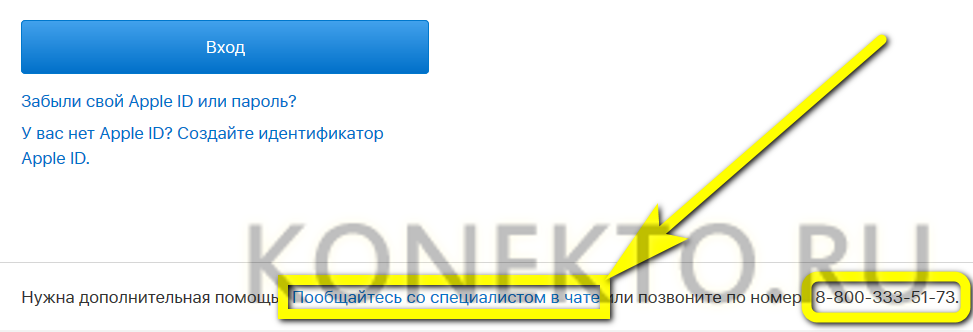
- А воспользовавшись ссылкой «Пообщайтесь со специалистом в чате», хозяин устройства, не имеющий возможности вспомнить пароль и разблокировать Айфон, перейдёт в удобное отдельное окошко. Если в браузере установлен блокировщик JavaScript, оно может не открыться — тогда необходимо будет на время отключить плагин и вновь щёлкнуть по ссылке.
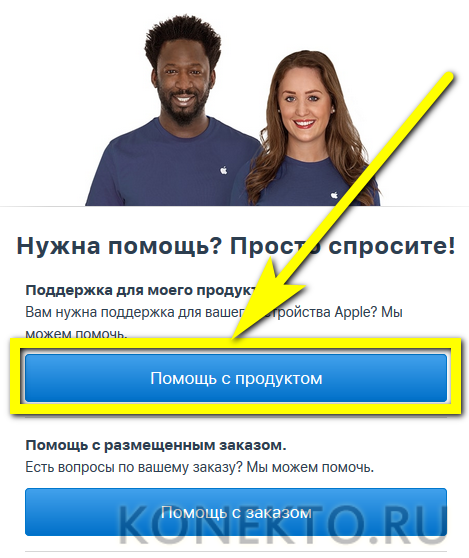
- Кликнув по самой первой кнопке в предлагаемом списке, пользователь окажется на странице службы поддержки. Здесь, в поисковом поле, можно задать интересующий вопрос про Эппл АйДи и получить справку, способную решить проблему.
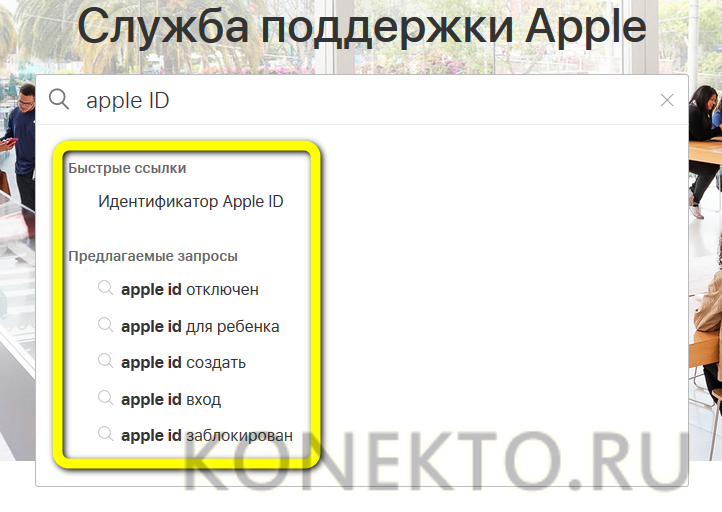
- Но лучше сразу спуститься ниже, найти раздел «Хотите поговорить?» и щёлкнуть по единственной содержащейся в нём ссылке.

- Далее — выбрать интересующую категорию; это, как несложно догадаться, будет Apple ID.
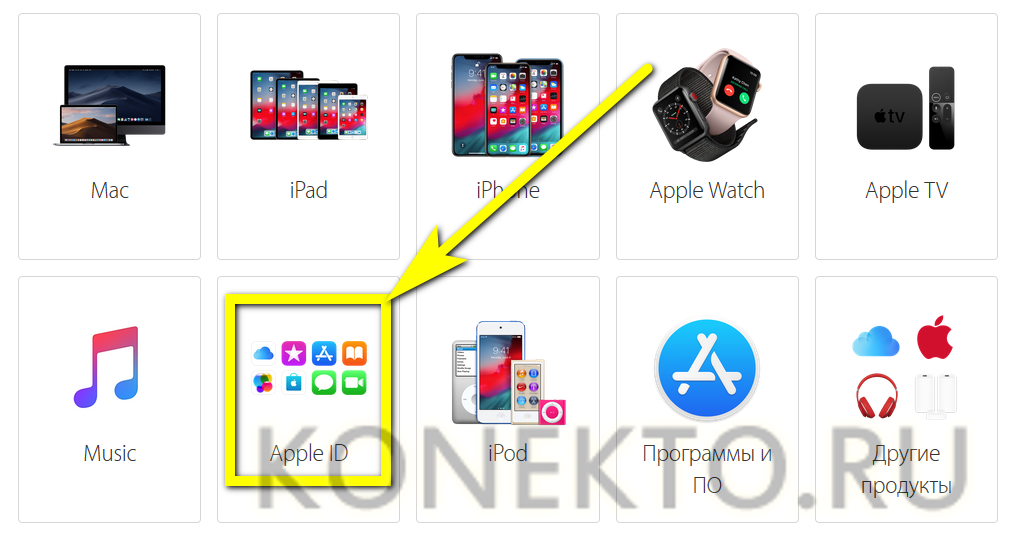
- На следующей странице нужно указать кликом мыши, что именно не так с Эппл АйДи. Пользователю, который забыл пароль, следует щёлкнуть по самой первой кнопке.
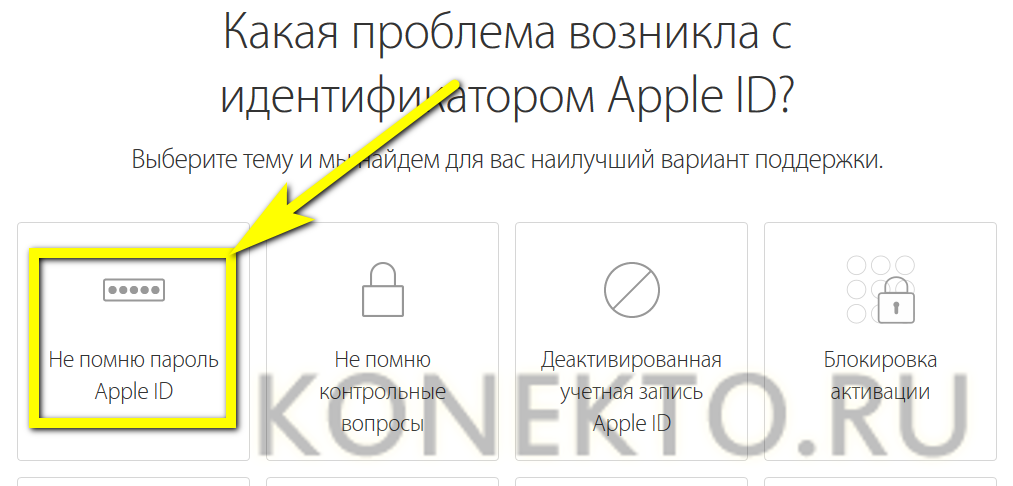
- Новое окно предложит обладателю Айфона несколько вариантов решения проблемы; как рекомендуемый будет отмечен первый — «Сброс пароля». Действовать в этом случае придётся самостоятельно, что в условиях нехватки времени нежелательно. Владельцу Айфона, который не может вспомнить пароль от Apple ID, лучше выбрать второй вариант — «Поговорить со службой поддержки сейчас».
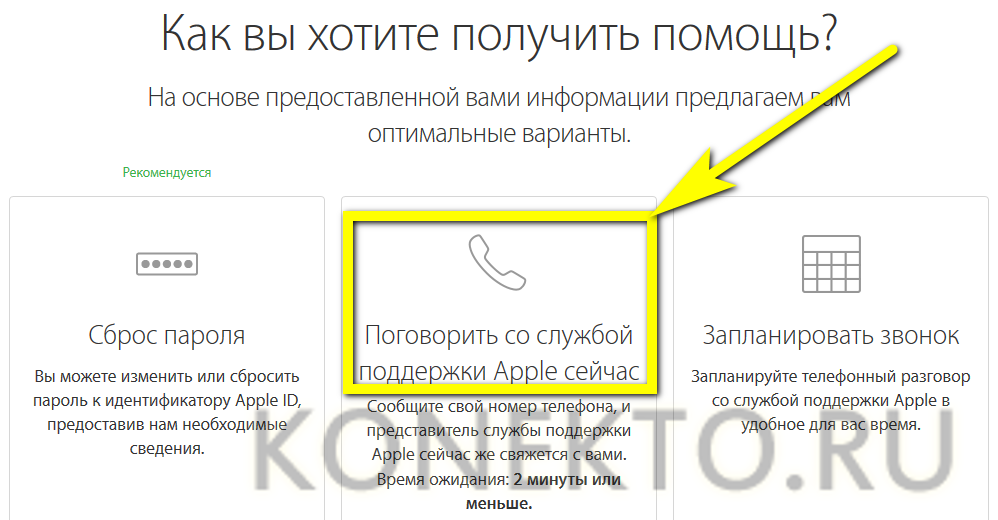
- В открывшейся онлайн-форме нужно указать свои имя, фамилию, адрес электронной почты, привязанный к iCloud, любой доступный в пределах региона контактный номер и Apple ID, после чего нажать на кнопку «Продолжить» — специалист перезвонит через несколько минут.
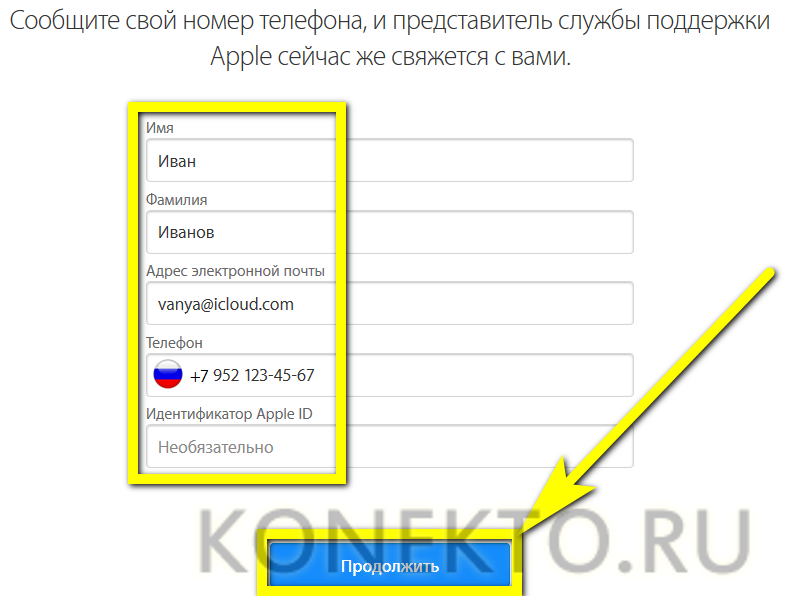
- Если разговаривать прямо сейчас неудобно, можно, щёлкнув в исходном окне по кнопке «Запланировать звонок», задать предпочтительное время разговора.
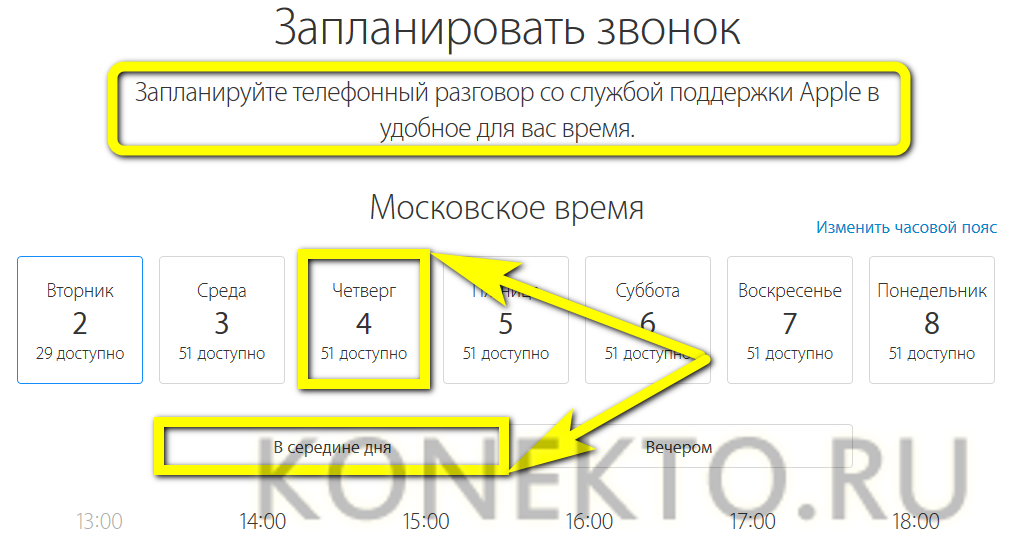
- Наконец, воспользовавшись самой нижней кнопкой, обладатель техники Apple получает возможность оставить свои данные, заполнив аналогичную электронную форму; тогда, чуть позже обратившись за обратным звонком, он уже не должен будет предоставлять системе информацию.
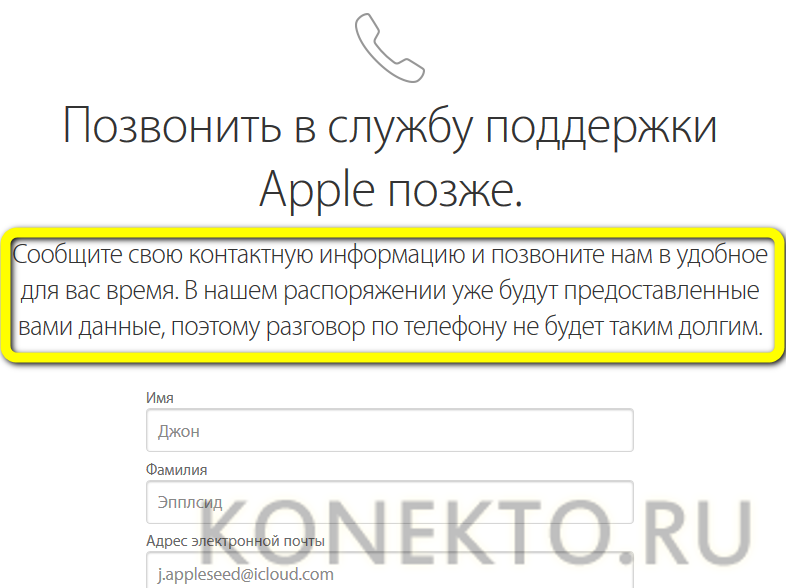
Теперь остаётся только дождаться ответа специалиста — он подскажет, как восстановить или сбросить Эппл АйДи. Обращение в службу поддержки Apple особенно полезно и в ситуации, когда Айфон не подключается к компьютеру — для выполнения советов представителя компании сопряжения устройств не требуется.
Совет: если вход в учётную запись Apple ID ранее выполнялся на используемом ПК или ноутбуке и владелец согласился сохранить пароль в учётной записи Google Chrome или на Firefox, он может найти комбинацию и без обращения в службу поддержки. Для этого достаточно зайти в «Настройки» браузера, отыскать хранилище логинов и паролей и скопировать нужный.
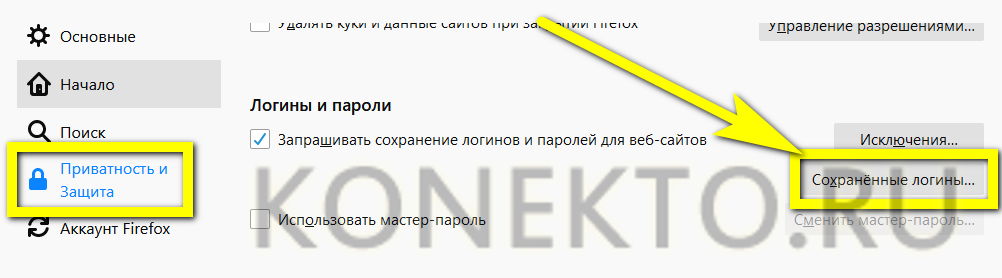
Что делать, если нет доступа к почте
Если доступа к почте по какой-то причине нет (например, если забыли пароль от Айклауда на Айфоне 6, а доступ к email остался на домашнем ПК, а вы в отпуске и непонятно, что делать), то можно задействовать сброс по контрольным вопросам. Аналогично предыдущему способу перейдите на сайт и укажите ID, только на сей раз выберите второй способ сброса.

Предварительно система запросит дату рождения, чтобы отсечь возможных злоумышленников. Имейте в виду, что указывать надо в точности те данные, которые были введены в аккаунте.

После этого покажется пара вопросов.
Важно! При создании аккаунта предлагается три контрольных вопроса. На этом этапе выберутся случайные два из них. Внимательно вводите ответы и не перепутайте их местами.

При корректном вводе появится форма, в которой описаны требования, как правильно установить новый пароль и сбросить Айклауд, если забыл старый.

Появится подтверждение о смене. Никаких дополнительных оповещений при этом на почту не отправляется.

Восстановить пароль на устройстве iOS
Шаг 1 Перейдите в Настройки – ICloud.
Шаг 2 Введите адрес электронной почты и нажмите «Забыли Apple ID или пароль», тогда у вас также будет два варианта. Выполните вышеуказанные точные шаги, чтобы восстановить Apple ID.
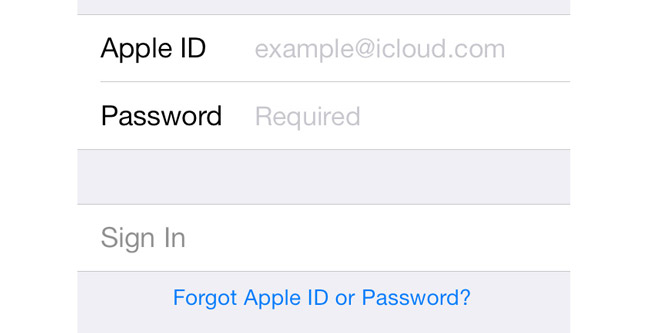
Обращение в службу поддержки
Последний способ восстановления доступа к Айклауд – связь с оператором службы поддержки пользователей Эппл. Общение происходит с системой, где нужно указать точные данные о пользователе, продукте, возможно, потребуется приложить фото устройства с коробкой (это важно для точного определения владельца).
Суть действия такая:
- зайти на сайт «iforgot.apple.com»;
- ввести информацию об аккаунте Айклауд;
- после обработки, система выведет совпавшие факторы;
- Следом потребуется перейти на «getsupport.apple.com»;
- на странице требуется ввести подробную информацию об аккаунте;
- приложить скрин паспорта или коробки гаджета;
- могут задаваться сопутствующие вопросы — ответить;
- следовать инструкции.
Если все требования выполнены – сервисная служба откроет доступ к профилю и позволит сменить пароли.
Восстановить пароль от Айклауд можно в несколько способов. Метод получения доступа определяется самим пользователем индивидуально.











